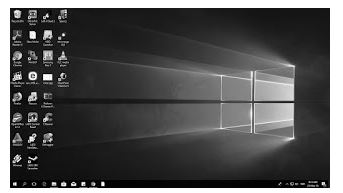“Solusi Tidak bisa merubah resolusi layar di windows 11”
Daftar Isi
Pengantar
Ada beberapa pengguna windows 11 yang tidak bisa merubah resolusi layar mereka , dan hanya bisa menggunakan settingan default.
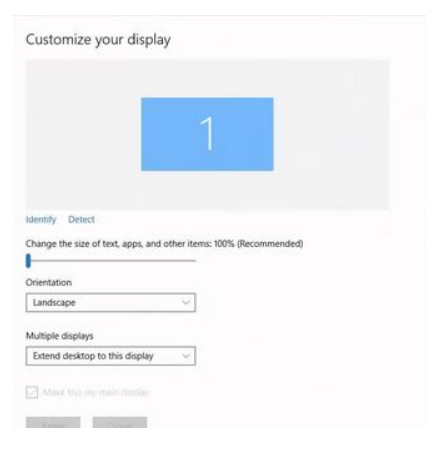
Penyebab
Pengaturan salah: Resolusi tampilan dan pengaturan penskalaan yang salah adalah penyebab utama masalah resolusi layar. Setelah menghubungkan layar atau monitor eksternal, Anda perlu mengonfigurasi pengaturannya dengan benar. Jika Anda melakukan kesalahan saat mengonfigurasi resolusi tampilan dan pengaturan penskalaan, Anda tidak akan mendapatkan resolusi yang diinginkan pada tampilan Anda. Pembaruan Windows: Terkadang, Pembaruan Windows terbaru menyebabkan masalah pada perangkat Windows. Jika Anda mengalami masalah resolusi layar setelah memperbarui sistem Anda, mungkin pembaruan terbaru telah mengganggu pengaturan resolusi layar Anda. Dalam kasus seperti itu, memutar kembali ke versi Windows sebelumnya dapat memperbaiki masalah. Driver yang rusak atau usang: Setiap perangkat keras yang kami sambungkan ke komputer kami memerlukan driver khusus agar berfungsi dengan benar. Driver tampilan yang kedaluwarsa dan rusak juga dapat menyebabkan masalah resolusi layar pada perangkat Windows. Masalah perangkat keras: Jika Anda memiliki layar lama, Anda harus memeriksa apakah itu berfungsi dengan benar. Untuk ini, sambungkan ke komputer lain. Ini akan memberi tahu Anda jika masalahnya terkait dengan perangkat keras atau perangkat lunak.
Solusi
1] Periksa Pembaruan Windows
Hal pertama yang harus Anda lakukan untuk memperbaiki masalah resolusi tampilan pada Windows 11 Anda /10 perangkat untuk menginstal Pembaruan Windows terbaru (jika tersedia ble). Buka halaman Pembaruan Windows di perangkat Windows Anda dan lihat apakah ada pembaruan Windows yang tersedia. Jika tidak ada pembaruan yang ditampilkan di sana, Anda dapat memeriksa Pembaruan Windows secara manual. Jika pembaruan tersedia, instal dan lihat apakah ini memperbaiki masalah.
2] Perbarui atau instal ulang driver
tampilan Anda Seperti yang telah kami jelaskan di atas, driver tampilan yang rusak atau kedaluwarsa adalah salah satu penyebab masalah resolusi tampilan di Jendela 11/10. Oleh karena itu, Anda juga harus mencoba memperbarui driver tampilan Anda. Jika pembaruan tersedia untuk driver tampilan Anda, itu akan ditampilkan di halaman Pembaruan Opsional Windows. Buka halaman Pembaruan Opsional Windows di Pengaturan Windows 11/10 dan perbarui driver tampilan Anda (jika pembaruan tersedia).
Penutup
Sahabat Blog Learning & Doing demikianlah penjelasan mengenai Solusi Tidak bisa merubah resolusi layar di windows 11. Semoga Bermanfaat . Sampai ketemu lagi di postingan berikut nya.